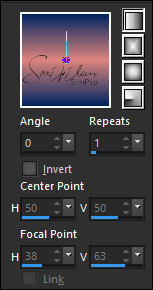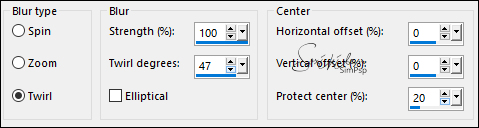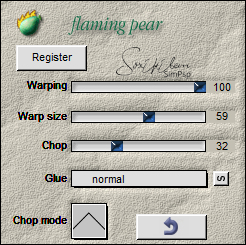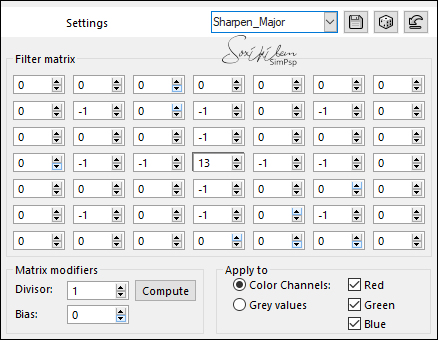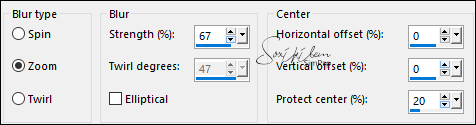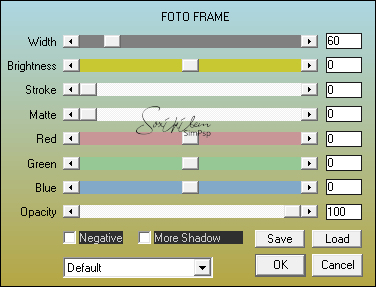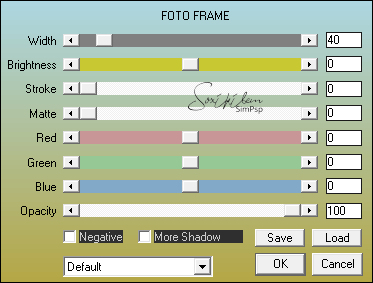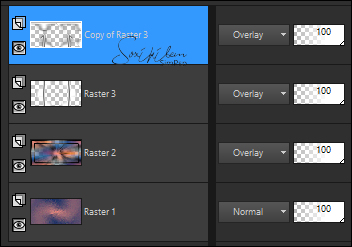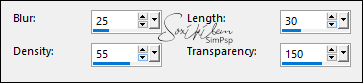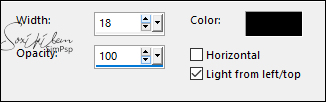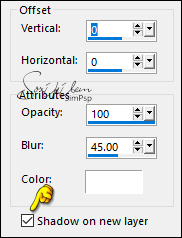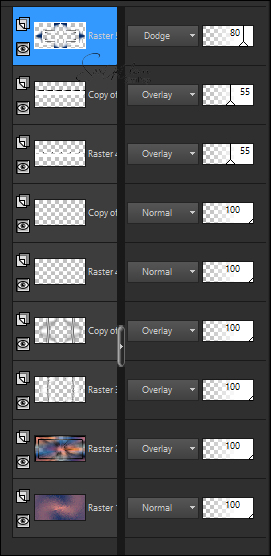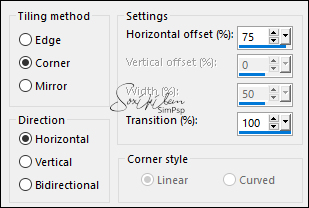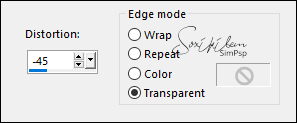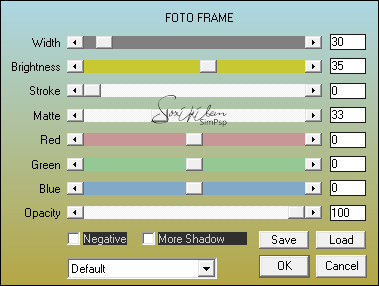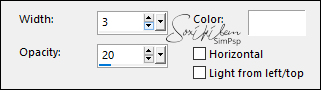|
TRADUÇÕES: Obrigada aos nossos tradutores!
MATERIAL 1 Tube Principal à sua escolha 1 Tube Decorativo à sua escolha título_SerenaXiki DecorSerena1Xiki DecorSerena2Xiki Selections: Selection1Xiki, Selection2Xiki** *(Salvar as seleções na pasta Selections do PSP) Preset: Preset_UserDefinedFilter_Sharpen_Major** **(Salvar na pasta Presets do Psp)
PLUGINS
Flaming Pear > Swerve
NOTA: Fique a vontade para mudar os Blends Mode de acordo com as cores que estiver usando. Para a segunda versão eu testei outros Blends, dando um resultado final com outro brilho.
Execução
1 - Abrir o material no PSP, duplique e feche os originais. Escolha três cores para trabalhar. Foreground: #002662 Background: #dd857c Cor 3: #ffffff
2 - Abra uma Transparência de 1000x500. Pintar a transparência com um gradiente Linear: Angle 0, Repeats 1:
3 - Adjust > Blur > Radial Blur:
4 - Effects > Plugins > Flaming Pear > Swerve:
5 - Effects > User Defined Filter: Sharpen_Major:
6 - Layers > New Raster Layer. Selections > Select All. Edit > Copy no Misted Paisagem. Edit > Paste Into Selections. Selections > Select None.
7 - Effects > Image Effects > Seamless Tiling: Default. Adjust > Blur > Radial Blur:
Layers > Properties > General > Blend Mode: Overlay.
8 - Effects > Plugins > AAA Frames > Foto Frame:
9 - Layers > New Raster Layer. Selections > Load/Save Selection > Load Selection From Disk: Selection1Xiki. Pintar esta seleção com #ffffff (branco). Effects > Plugins > AAA Frames > Foto Frame:
Selections > Select None.
10 - Layers > Duplicate. Image > Mirror > Mirror Horizontal. Layers > Merge > Merge Down. Effects > Image Effects > Seamless Tiling: Default. Layers > Properties > General > Blend Mode: Overlay.
11 - Layers > Duplicate. Effects > Plugins > Simple > Blintz. Effects > 3D Effects > Drop Shadow: 1, 1, 100, 45, Color: #000000. Confira a posição das layers:
12 - Ativar a layer Raster 3. Effects > Texture Effects > Fur:
13 - Ativar a layer Copy of Raster 3. Effects > Plugins > ScreenWorks > Chain Link.
14 - Layers > New Raster Layer. Selections > Load/Save Selection > Load Selection From Disk: Selection2Xiki. Pintar esta seleção com a cor #ffffff (branco) Layers > Properties > General > Blend Mode: Overlay - Opacity: 55%.
15 - Selections > Modify > Contract: 10. Pressionar a tecla Delete do teclado. Selections > Modify > Contract: 10. Pintar com a cor #ffffff (branco)
16 - Selections > Invert. Effects > Texture Effects > Blinds: Color: #000000 (preto)
Effects > Edge Effects > Enhance. Edit > Repeat Enhance Edges.
17 - Selections > Invert. Effects > 3D Effects > Drop Shadow: Color: #ffffff (branco)
Layers > Duplicate. Selections > Select None.
18 - Ativar a Layer Raster 4. Layers > Duplicate. Image > Mirror > Mirror Vertical.
19 - Edit > Copy no DecorSerena2Xiki. Edit > Paste As New Layer. Suas Layers deverão estar assim:
20 - Edit > Copy Special > Copy Merged. Edit > Paste As New Layer. Effects > Image Effects > Seamless Tiling:
21 - Effects > Geometric Effects > Perspective - Vertical:
Com a ferramenta Pick Tool: Mode Scale, puxe para baixo até a medida 430 da régua. Eu uso sempre linhas guias quando quero uma medida exata, por isso aquela marca azul na régua. Para assistir um vídeo de como utilizar as Linhas Guias clique Aqui.
22 - Edit > Copy no Misted Paisagem. Edit > Paste As New Layer. Image > Resize se necessário (no misted do material o resize foi de 50%.) Posicionar ao centro.
23 - Edit > Copy no Tube Decorativo. Edit > Paste as New Layer. Posicionar à esquerda como o modelo.
Effects > 3D Effects > Drop Shadow à sua escolha. Opcional: Layers > Duplicate. Layers > Properties > General > Blend Mode: Hard Light.
24 - Edit > Copy no titulo_SerenaXiki. Edit > Paste As New Layer. Pick Tool: Position X: 701, Position Y: 248.
25 - Edit > Copy no DecorSerena1Xiki. Edit > Paste As New Layer. Pick Tool: Position X: 125, Position Y: 80.
26 - Edit > Copy no Tube Principal. Edit > Paste As New Layer. Posicionar à sua escolha. Effects > 3D Effects > Drop Shadow à sua escolha.
27 - Edit > Copy Special > Copy Merged. Image > Add Borders > Symmetric: 1px - Color: #000000 (preto). Selections > Select All. Image > Add Borders > Symeetric: 50px com qualquer cor. Selections > invert. Edit > Paste Into Selections.
28 - Adjust > Blur > Gaussian Blur: 40. Effects > Plugins > AAA Frames > Foto Frame:
29 - Effects > Texture Effects > Blinds: Color: #ffffff (branco)
Adjust > Sharpness > Sharpen. Selections > Select None.
30 - Image > Add Borders > Symmetric: 1px - Color: #000000 (preto).
31 - Aplicar sua marca d'água ou assinatura. File > Export > JPEG Optimizer.
CRÉDITOS Versão 1 & 2 Tutorial & Art by Soxikibem'22 Tubes Principais e Floral: Tubed by CalliTubes Misted Paisagem: by Renee
Sinta-se à vontade para enviar suas versões. Terei todo o prazer em publicá-las em nosso site.
|